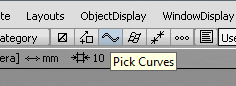このMP3プレーヤのデザインは、面取りされた側面が特徴となっています。Draft ツールと Flange ツールを使用して、側面サーフェスと分割線を作成します。
ケースの寸法は次の図のように表示されます。
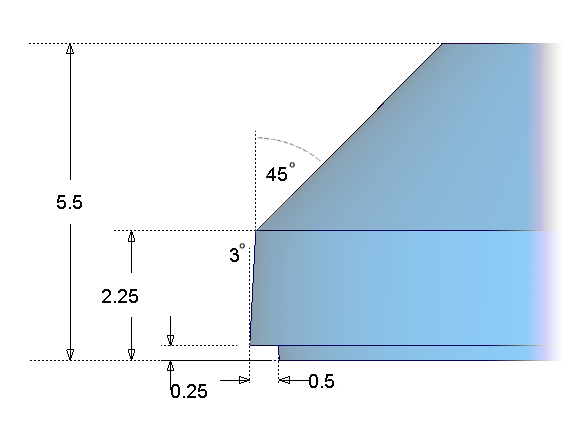
チュートリアル ファイルを開く(オプション)
レッスン 1 を問題なく完了した場合は、次の手順「側面サーフェスを作成する」に進んでください。
レッスン 1 の作業に問題があった場合は、CourseWareプロジェクトの wire フォルダにある MP3Player_Part1.wire というファイルを開きます。このファイルには、レッスン 1 の完成モデルが保存されています。
側面サーフェスを作成する
まず、カーブをセンターラインから離れた位置に Z 方向に移動し、このチュートリアルで後ほど作成する分割線のための空間を残しておきます。
- Perspective を最大化します。
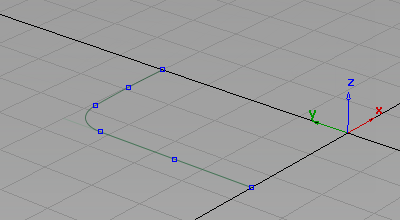
- Pick > Object
 を選択し、セレクション ボックスをドラッグしてすべてのカーブを囲んで選択します。
を選択し、セレクション ボックスをドラッグしてすべてのカーブを囲んで選択します。 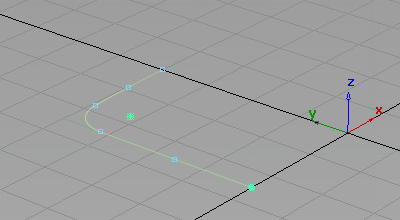
- Transform > Move
 を選択し、r0,0,0.25 と入力して[Enter]キーを押し、カーブを Z 方向に 0.25 mm 移動します。
を選択し、r0,0,0.25 と入力して[Enter]キーを押し、カーブを Z 方向に 0.25 mm 移動します。 -
フィレット カーブのコンストラクション ヒストリを削除してよいかを尋ねるプロンプトが表示されます。Yesを選択します。
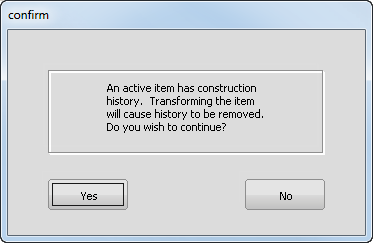
-
次に、Draft サーフェスを使用して側壁を作成します。
カーブを選択した状態で、Surfaces > Multi-Surface Draft
 を選択します。アイコンをダブルクリックして、オプションウィンドウを開きます。まずデフォルトの Draft 設定で開始し、サーフェスを作成してから設定を変更します。
を選択します。アイコンをダブルクリックして、オプションウィンドウを開きます。まずデフォルトの Draft 設定で開始し、サーフェスを作成してから設定を変更します。 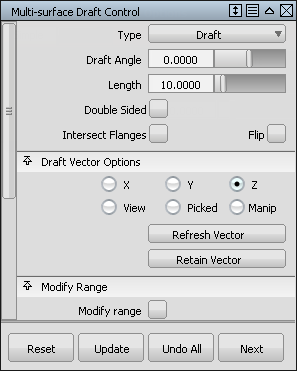
Draft マニピュレータが表示されます。
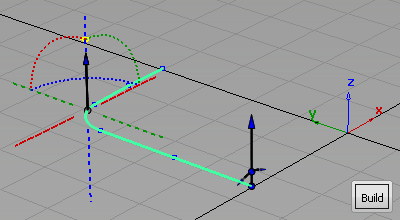
- Build をクリックしてサーフェスを作成します。
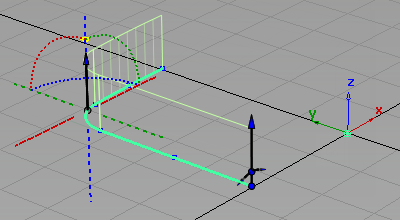
デフォルトのドラフトサーフェスが構築されます。デフォルトのドラフト方向は正の z 軸なので、作成するデザインでは正しい方向です。
ヒント:これ以降のデザインでドラフトの牽引方向を変更するには、軸を表す点線とアークをクリックします。
-
次に、必要な寸法に合わせて、Draft Angle とサーフェス長を変更します。
Multi-surface Draft Control ウィンドウで、設定を Draft Angle を -3 度、Length を 2 に変更し、Update をクリックします。
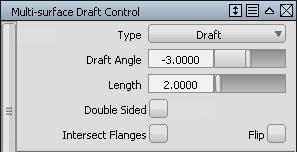
ドラフトサーフェスが新しい設定で再構築されます。
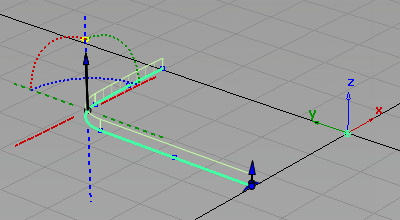
- Pick > Nothing
 を選択して、サーフェスの作成を完了します。
を選択して、サーフェスの作成を完了します。 -
次に、面取りしたサーフェスを作成します。
Multi-Surface Draft アイコンをダブルクリックして、もう一度オプション ウィンドウを開きます。設定を Draft Angle を -45 度に、Length を 5 に変更します。
 注:
注:面取りしたサーフェスをおおよその長さで構築します。MP3 プレーヤの正面は、後で側壁を正しい高さにトリミングするのに使用します。
-
新しいドラフト サーフェスの入力カーブとして、ドラフト サーフェスの 3 つの上部エッジを選択します。
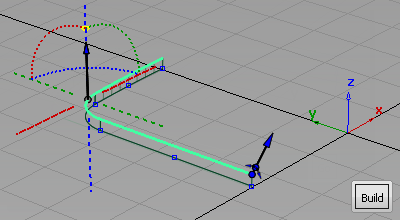
-
Build をクリックして、面取りしたサーフェスを作成します。
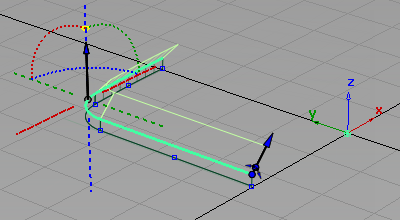
- Pick > Nothing
 を選択して、ドラフト サーフェスを完成させます。
を選択して、ドラフト サーフェスを完成させます。 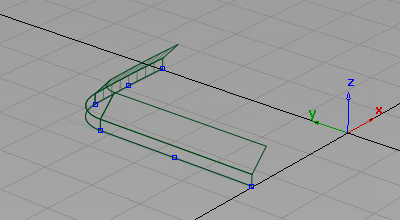
分割線を作成する
次に、フランジ サーフェスを使用して、センターラインに小さい分割線を作成します。
フランジ サーフェスはドラフト方向ではなくサーフェス エッジから角度を測定するため、フランジ サーフェスを構築できるのはサーフェス エッジからのみで、カーブからは構築できません。そこでまず、カーブをテンプレート化し、サーフェス エッジを選択しやすくしておきます。
- Pick > Component
 を選択し、カーブのみが選択されるようにオプションを変更します。
を選択し、カーブのみが選択されるようにオプションを変更します。
- セレクションボックスをドラッグしてモデルを囲みます。カーブのみが選択されます。
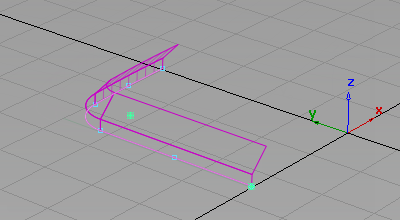
- ObjectDisplay > Template
 を選択して、選択したカーブをテンプレートにします。
を選択して、選択したカーブをテンプレートにします。 -
次に、分割線のディテールを示す小さなフランジ サーフェスを作成します。
Surfaces > Multi-Surface Draft
 を選択します。アイコンをダブルクリックして、オプションウィンドウを開きます。
を選択します。アイコンをダブルクリックして、オプションウィンドウを開きます。 -
コンストラクションの Type を Draft から Normal に変更します。
Angle を 3 に変更し、Length を 0.5 に変更します。
注:角度を 3 度にすると、側壁の 3 度のドラフト角度が相殺されます。つまり、フランジ サーフェスは地表プレーンと平行に構築されます。
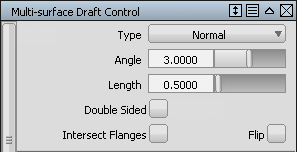
- 側壁の下側のエッジをクリックします。
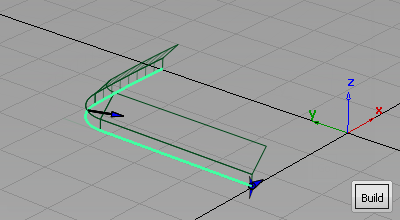
Build をクリックします。小さなFlangeサーフェスが作成されます。

- Pick > Nothing
 を選択して、フランジ サーフェスを完成させます。
を選択して、フランジ サーフェスを完成させます。 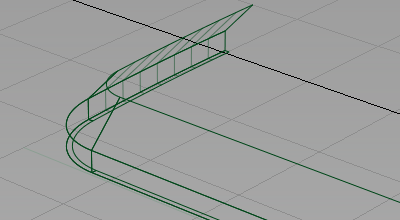
-
側壁を完成させるために、もう 1 セットのフランジ サーフェスを作成してセンターラインで合わせます。
Surfaces > Multi-Surface Draft
 を再度選択し、アイコンをダブルクリックしてオプション ウィンドウを開きます。
を再度選択し、アイコンをダブルクリックしてオプション ウィンドウを開きます。 -
Angle を 0 に、Length を 0.25 に変更します。
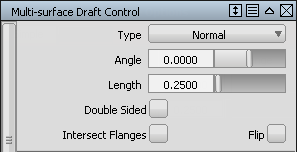
- 作成したフランジ サーフェスの 3 つのエッジを選択して、Build をクリックします。
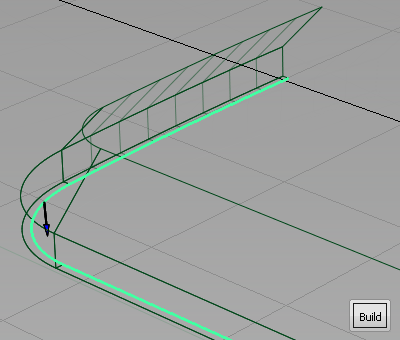
- Pick > Nothing
 を選択して、フランジ サーフェスを完成させます。
を選択して、フランジ サーフェスを完成させます。 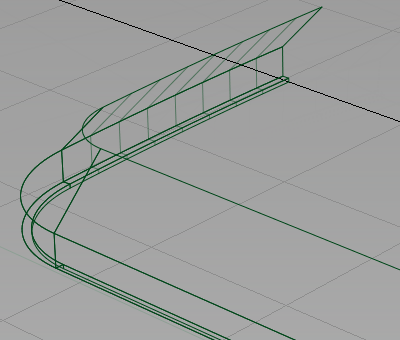
サーフェスの側面の輪郭を見ると、ドラフト角度とスプリットラインのディテールが正確に作成されていることがわかります。
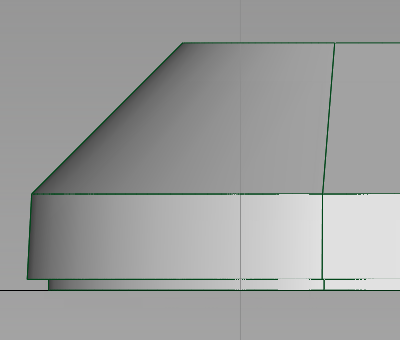
作業内容を保存する
- File > Save As
 を選択して現在のシーンを保存します。
を選択して現在のシーンを保存します。 - Lessons プロジェクトの wire フォルダ内に作業内容を保存します。
- ファイルにmyMP3Player2.wireという名前を付けます。